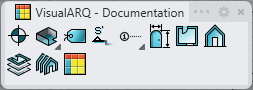Styles d'espaces
 Clic droit [ Clic]
Clic droit [ Clic]
Les styles d'espaces définissent les caractéristiques des espaces/pièces. Vous pouvez définir les composants suivants pour chaque style d'espace : Attributs, Général, Nom, Surface, Hauteur, Volume et Périmètre.
Lorsque vous lancez la commande vaEspaceStyles, la boîte de dialogue Gestionnaire de styles d'espaces apparaît. Tous les styles d'espaces sont créés et modifiés à partir de cette boîte de dialogue.
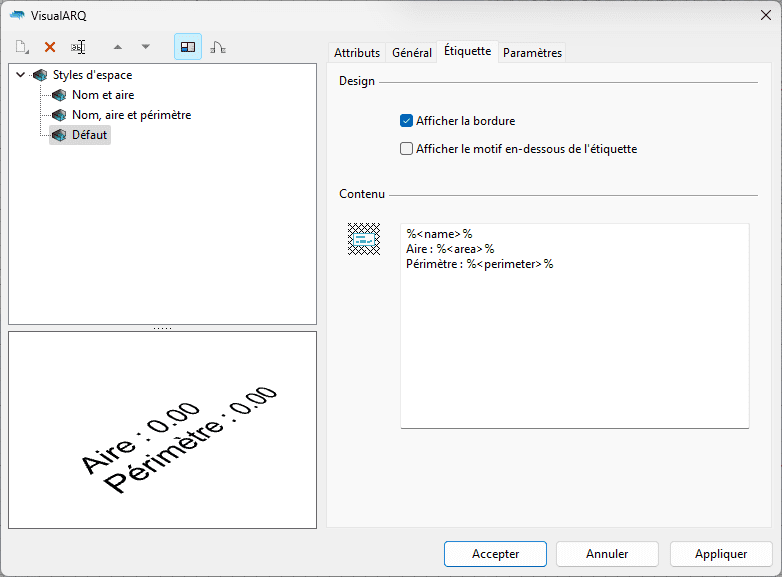
Boîte de dialogue du gestionnaire de styles d'espaces, onglet Étiquette.
Nouveau style d'espace
Vous pouvez créer de nouveaux styles et dupliquer des styles existants à partir de la boîte de dialogue Gestionnaire de styles pour les espaces.
Supprimer un style d'espace
Vous pouvez supprimer des styles à partir de la boîte de dialogue Gestionnaire de styles des espaces. Seuls les styles qui ne sont utilisés par aucun espace du modèle peuvent être supprimés.
- Utilisez la commande vaStylePropriétés, puis sélectionnez un espace et appuyez sur Entrée, ou
- Cliquez avec le bouton de droite sur
 , puis sélectionnez un espace et appuyez sur Entrée, ou
, puis sélectionnez un espace et appuyez sur Entrée, ou - Sélectionnez un espace et ouvrez le menu contextuel en appuyant sur le bouton de droite pendant un instant puis sélectionnez Fenêtre > Propriétés de style, ou
- Appuyez sur Alt, Maj ou Ctrl puis double-cliquez sur un espace.
Modifier un style d'espace
Sélectionnez le style d'espace dans le panneau supérieur gauche et modifiez les différents paramètres dans les onglets du panneau de droite.
Attributs
Les attributs définissent les caractéristiques de chaque style d'espace pour l'affichage et l'impression. Consultez la liste des attributs disponibles.
Le nombre de chiffres après la virgule dans les valeurs de l'étiquette de l'espace est déterminé par le contrôle de précision des unités du document. Ce paramètre peut être modifié dans le menu Outils > Options > Propriétés du document > Unités > Précision d'affichage de Rhino.
Général
- Afficher la frontière dans la vue en plan : option permettant d'afficher ou de cacher la courbe frontière d'un espace lorsque celui-ci est affiché en mode vue en plan (lorsque le plan de coupe est activé sur le niveau où se trouve l'espace et vu dans la fenêtre Dessus).
- Afficher la frontière dans la vue de modélisation : option permettant d'afficher ou de cacher la courbe frontière d'un espace dans les vues en 3D.
Étiquette
Options pour définir comment les informations sont affichées dans la légende de l'espace :
- Conception :
- Montrer la bordure
- Afficher le motif en-dessous de l'étiquette : Permet d'afficher le motif de hachure en-dessous de l'étiquette. Cette option est particulièrement utile lors de l'utilisation d'un motif de hachures uni.
- Contenu : tapez dans la boîte de dialogue les propriétés à afficher dans l'étiquette de l'espace, en utilisant la syntaxe suivante :
- Propriétés communes ("Nom", "Aire", "Périmètre", "Hauteur", "Volume", etc.) : %<"nom de la propriété">%.
- Paramètres personnalisés ("Coût", "Finition", "Usage", etc...) : %<parameters["nom du paramètre"]>%.
- Paramètres de style %<style.parameters["nom du paramètre"]>%
Exemples
- Afin d'afficher l'aire de l'espace avec le préfixe et le suffixe désirés, tapez "Aire : %<area>% m2".
- Afin d'afficher le paramètre personnalisé "Finition" (avec le préfixe et suffixe désirés), dont la valeur est assignée par objet, tapez "Finition : %<parameters["Finition"]>%".
- Afin d'afficher le paramètre personnalisé "Finition" (avec le préfixe et suffixe désirés), dont la valeur est assignée par style, tapez "Finition : %<style.parameters["Finition"]>%".
Paramètres
Dans cet onglet, vous pouvez créer des paramètres personnalisés par style et attribuer des valeurs par style.
Ces valeurs peuvent être remplacées par objet, à partir de la section Paramètres  , dans le panneau des propriétés de Rhino
, dans le panneau des propriétés de Rhino  .
.